Η υπηρεσία διαχείρισης δεδομένων εκτέλεσης δεδομένων της Apple Gatekeeper προσφέρει αυξημένη ασφάλεια για χρήστες OS X, αλλά μερικές φορές ενδέχεται να αποκλείσει ορισμένα νόμιμα προγράμματα, ειδικά στις υψηλότερες ρυθμίσεις ασφαλείας.
Τα τρία επίπεδα ασφαλείας του Gatekeeper στο OS X είναι να επιτρέπουν όλα τα προγράμματα, να επιτρέπουν προγράμματα που έχουν υπογραφεί με ένα έγκυρο αναγνωριστικό προγραμματιστή της Apple ή να επιτρέπουν μόνο προγράμματα που διανέμονται μέσω του Mac App Store. Με τα δύο πιο περιοριστικά επίπεδα, το σύστημα απαιτεί ρητή εντολή για να εκτελέσει μια μη αξιόπιστη εφαρμογή. Παρόλο που η προσέγγιση αυτή αυξάνει την ασφάλεια, εάν έχετε ρυθμίσει το Gatekeeper σε υψηλότερα επίπεδα ασφαλείας, τότε ενδέχεται να αντιμετωπίζετε προβλήματα με την ενημέρωση ορισμένων προγραμμάτων, ακόμη και αν αυτά τα προγράμματα είχαν προστεθεί στο παρελθόν στη λίστα εξαιρέσεων του Gatekeeper.

Αυτό ισχύει ιδιαίτερα για προγράμματα που εφαρμόζουν αυτο-ενημερώσεις με τη λήψη και τη λειτουργία ενός αυτόνομου προγράμματος updater, όπου παρόλο που το κύριο πρόγραμμα επιτρέπεται να εκτελείται από το Gatekeeper, ο updater μπορεί να μην είναι.
Για παράδειγμα, το πρόγραμμα περιήγησης Opera ενημερώνεται με λήψη ενός updater σε ένα σχετικά κρυφό φάκελο προσωρινής μνήμης, όπου εκτελείται την επόμενη εκκίνηση του προγράμματος περιήγησης. Αλλά εάν έχετε την ασφάλεια του Gatekeeper ρυθμισμένη στο υψηλότερο επίπεδο, θα αποτρέψει την εκτέλεση του updater, καθώς δεν το αναγνωρίζει ως πρόγραμμα App Store.

Κανονικά, αυτό δεν είναι ένα ζήτημα, καθώς όταν εμφανιστεί αυτός ο περιορισμός, μπορείτε να κάνετε δεξί κλικ σε ένα πρόγραμμα για να το ανοίξετε από το μενού συμφραζομένων, το οποίο θα το προσθέσει ως εξαίρεση στους κανόνες Gatekeeper. Ωστόσο, αν βρίσκεστε σε ένα κρυφό φάκελο προσωρινής μνήμης, ο updater δεν είναι άμεσα προσβάσιμος μετά την έξοδο του. Αυτό σημαίνει ότι μόλις κάνετε κλικ στο "OK" στο μήνυμα που δεν επιτρέπεται να εκτελεστεί το πρόγραμμα, η Opera απλώς θα τερματίσει και δεν θα υπάρχει τίποτα που να επισημαίνει όπως επιτρέπεται.
Για να αντιμετωπίσετε τέτοια σφάλματα, έχετε τρεις επιλογές:
- Απενεργοποιήστε προσωρινά τον Gatekeeper
Αυτή είναι ίσως η πιο εύκολη επιλογή, καθώς θα επιτρέψει στο πρόγραμμα να τρέχει και να ενημερώνεται. Για να το κάνετε αυτό, μεταβείτε στις προτιμήσεις του συστήματος ασφαλείας, ελέγξτε τον έλεγχο ταυτότητας και επιλέξτε την επιλογή για να επιτρέψετε την εκτέλεση εφαρμογών που έχουν ληφθεί από οπουδήποτε.
- Κάντε λήψη της ενημερωμένης έκδοσης από τον προγραμματιστή
Μπορείτε να αποκτήσετε πρόσβαση στον ιστότοπο του προγραμματιστή εφαρμογών και να πάρετε τον updater από εκεί. Αυτό θα σας επιτρέψει να το ανοίξετε κάνοντας δεξί κλικ και επιλέγοντας Ανοίξτε από το μενού συμφραζομένων και έπειτα επιβεβαιώνοντας ότι θέλετε να εκτελέσετε την εφαρμογή.
- Αποκτήστε πρόσβαση στο τρέχον πακέτο του updater και κάντε μια εξαίρεση Gatekeeper για αυτό
Παρόλο που το updater είναι κρυμμένο, μπορείτε να το αποκαλύψετε και στη συνέχεια να το εκτελέσετε χειροκίνητα. Για να το κάνετε αυτό, περιμένετε τον Gatekeeper να εμφανίσει το προειδοποιητικό του μήνυμα, στη συνέχεια κάντε δεξί κλικ στο εικονίδιο Dock του updater και επιλέξτε Options> Reveal in Finder. Στη συνέχεια, κάντε δεξί κλικ στο πακέτο του updater για να το ανοίξετε και προσθέστε το στις εξαιρέσεις Gatekeeper. Αυτό μπορεί να μην λειτουργεί σε όλες τις περιπτώσεις, αλλά για τις περισσότερες περιπτώσεις, όπου το updater είναι ξεχωριστή εφαρμογή που δεν έχει υπογραφεί.









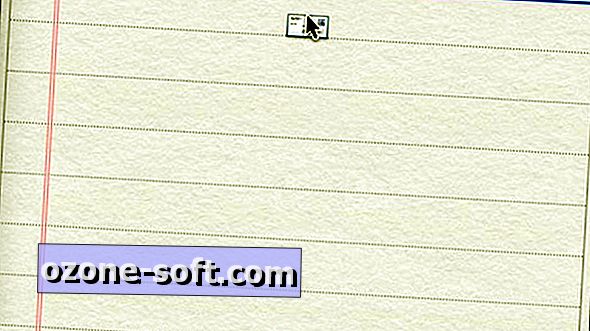




Αφήστε Το Σχόλιό Σας